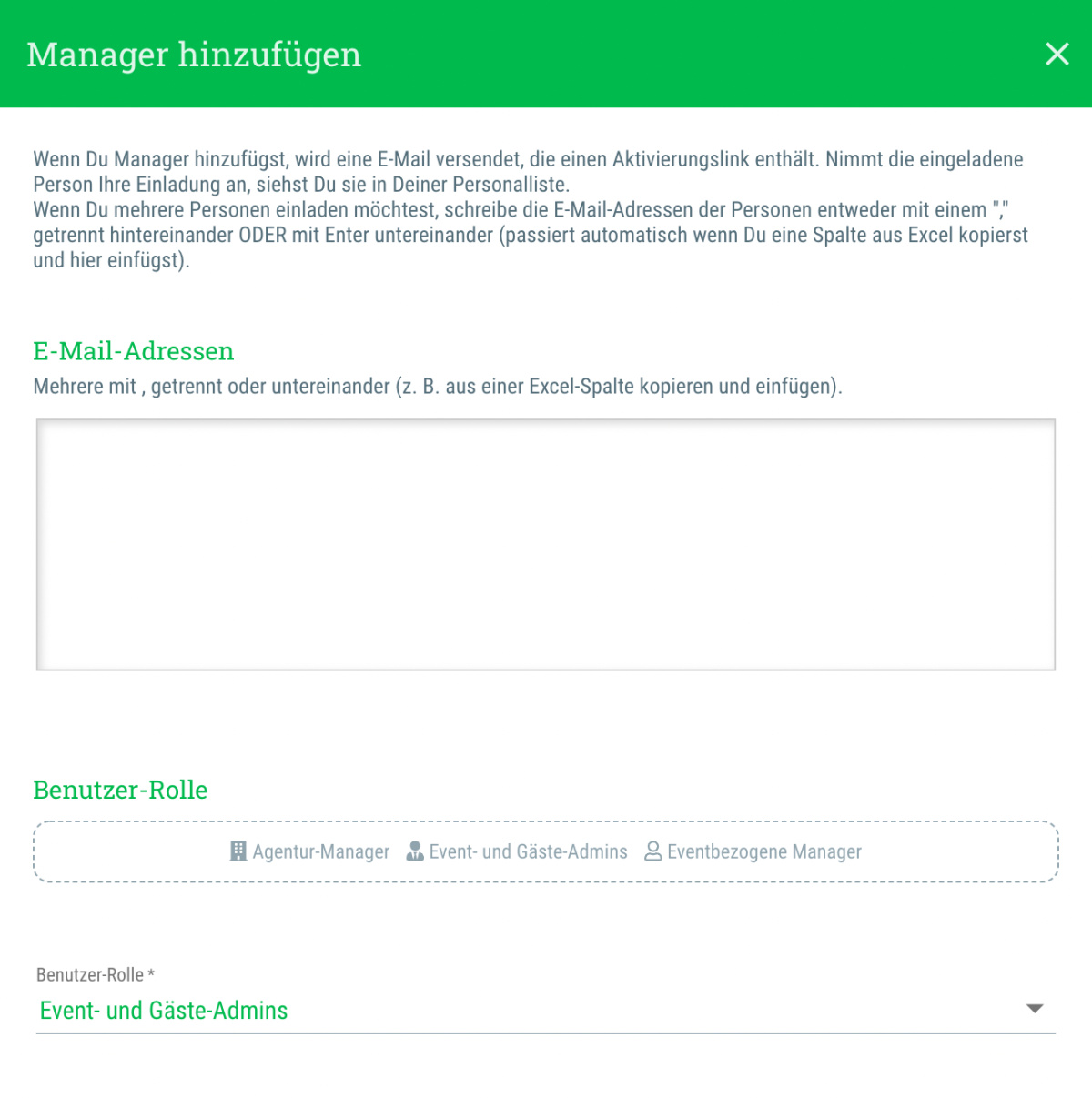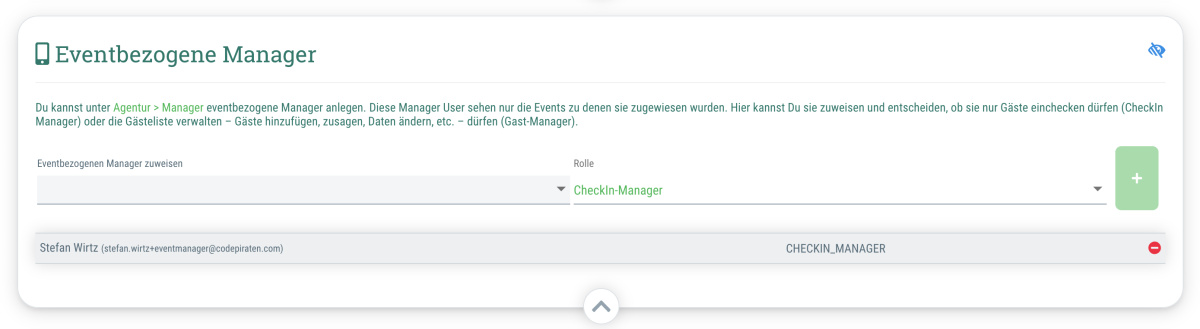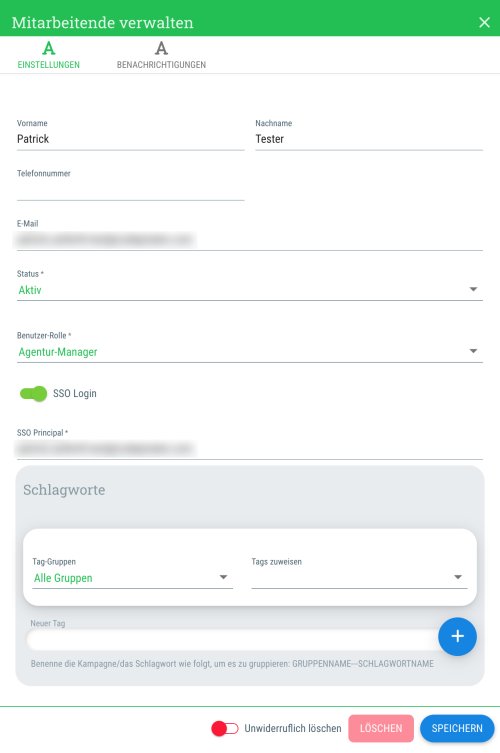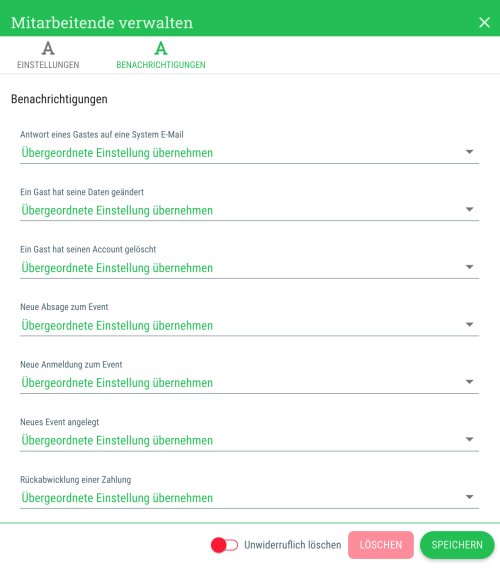Du hast im "Benutzer"-Tab der Agentur-Einstellungen außerdem die Möglichkeit bereits eingeladene Manager-User zu verwalten.
Klicke hierzu auf das Zahnrad-Symbol neben dem gewünschten Manager-User.
Du hast im Dialog-Fenster folgende Einstellungs-Möglichkeiten:
Tab "Einstellungen"
- Vorname
- Nachname
- Telefonnummer
- E-Mail
Die E-Mail-Adresse unter der Du den Manager-User eingeladen hast. Diese kann nicht geändert werden!
Wenn ein Manager-User eine neue/andere E-Mail-Adresse zum Einloggen bei guestoo nutzen möchte, musst Du ihn erneut als Manager-User zu Deiner Agentur einladen. Den Manager-Zugang mit der alten E-Mail-Adresse kannst Du im Anschluss löschen.
- Status
- Aktiv
- Noch nicht aktiviert
- Gesperrt
- Benutzer Rolle
Welche Benutzer-Rollen zur Auswahl stehen und über welche Rechte sie verfügen ist weiter oben auf dieser Seite aufgelistet.
- Berechtigungen
Bei eventbezogenen Managern können zusätzlich die folgenden Rechte (de-)aktiviert werden:
- Darf Events anlegen
- Darf Events anlegen, aber NUR aus Vorlagen
- Darf Events duplizieren
- Schlagworte neuen Events zuordnen
- Kontaktdaten für neue Events verwenden
- Darf im Event auf das Adressbuch zugreifen
- Gast-Bearbeitung im Check-in sperren
- Verbiete Check-in vor Event-Start
- Verbiete Check-in nach Event-Ende
- Import von Gästen verbieten
- Darf aus allen Events umbuchen
- Schlagworte
Tab "Benachrichtigungen"
Hier kannst Du die agenturweiten Benachrichtigungs-Einstellungen für diesen Manager-User anpassen.
Du kannst folgende Benachrichtigungs-Einstellungen verwalten:
- Antwort eines Gastes auf eine System E-Mail
- Ein Gast hat seine Daten geändert
- Ein Gast hat seinen Account gelöscht
- Neue Absage zum Event
- Neue Anmeldung zum Event
- Neues Event angelegt
- Rückabwicklung einer Zahlung
Was die einzelnen Benachrichtigungen bedeuten, ist auf dieser Seite erklärt.
Hinweis: Die Einstellungen, die Du an dieser Stelle als Admin vornimmst, gelten agenturweit für diesen Manager-User. Der Manager-User kann aber weiterhin über das Benutzer-Menü (Klick oben rechts auf seinen Namen > Meine Einstellungen) seine eigenen Benachrichtigungs-Einstellungen verwalten und somit auch die von Dir vorgenommenen Einstellungen erneut verändern.
Manager-User löschen
Um einen Manager-Zugang zu löschen, aktiviere im Dialog-Fenster die Option "Unwiderruflich löschen" (= Schalter auf Grün) und bestätige die Löschung dann mit einem Klick auf den Button "Löschen".
Wichtig: Bitte beachte, dass die Löschung eines Manager-Users nicht rückgängig gemacht werden kann. Du musst den Manager-User bei einer versehentlich erfolgten Löschung erneut mit seiner E-Mail-Adresse zur Agentur einladen.